USB là một trong những thiết bị dễ bị nhiễm virus nhất bởi nó là công cụ giúp người dùng có thể trao đổi dữ liệu từ máy tính này sang máy tính khác. Khi USB bị nhiễm virus sẽ gây ra rất nhiều tình trạng lỗi trong máy tính. Một trong số đó là lỗi file bị ẩn trong USB.
Vậy làm thế nào để hiện file ẩn trong USB? Hãy cùng tìm hiểu ngay qua bài viết dưới đây.

Cách 1: Sử dụng CMD
Bằng cách sử dụng lệnh trong CMD, bạn có thể hiện file ẩn trong USB như sau:
Bước 1: Nhấn tổ hợp phím Windows + R để mở cửa sổ Run.
Bước 2: Sau đó, bạn nhập cmd vào khung thoại và nhấn Enter.
Bước 3: Trong cửa sổ Command Prompt, bạn nhập lệnh sau:
“F:
attrib -s -h -a * /s /d”
Lưu ý: Ký tự “F:” là để chỉ ổ USB cho nên nếu ổ USB của bạn không phải là ổ F thì bạn hãy thay đổi tương ứng nhé.
Cách 2: Nhờ sự hỗ trợ của phần mềm bên thứ ba
Ngoài cách sử dụng lệnh như trên, bạn cũng có thể hiện file ẩn trong USB vô cùng đơn giản bằng phương pháp nhờ sự hỗ trợ của phần mềm bên thứ ba. Trong đó, các phần mềm có khả năng hiện file ẩn trong USB bao gồm: FixAttrb Bkav, USB Show, Recuva…
Cách 3: Chỉnh sửa Folder Options
Có khả năng file trong USB chỉ là do bạn đã vô tình ẩn chúng đi mà không hay biết chứ không phải là do virus gây nên. Lúc này, bạn có thể thực hiện như sau để hiện file ẩn:
Bước 1: Bạn truy cập vào ổ USB trong My Computer.
Bước 2: Tiếp đến, bạn nhấn vào mục File và chọn Change folder and search options.
Bước 3: Trong cửa sổ Folder Options, bạn chuyển sang tab View.
Bước 4: Tại đây, bạn tìm kiếm và nhấn tích chọn vào ô Show hidden files, folders, and drives và chọn OK.
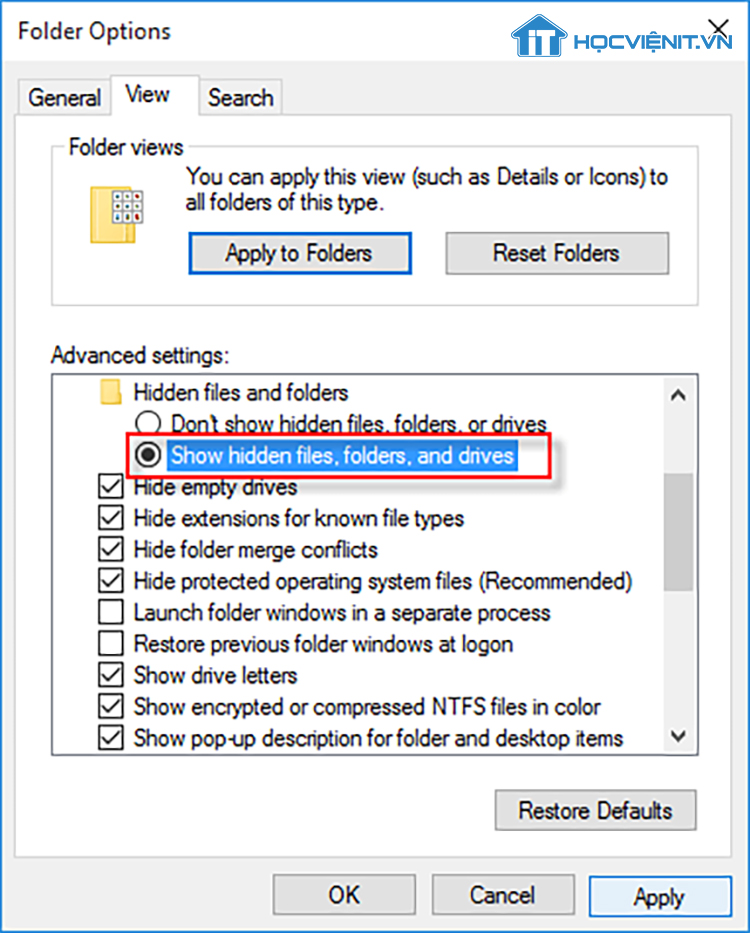
Bây giờ, bạn hãy kiểm tra lại xem các file đã hiện hết chưa nhé.
Trên đây là chia sẻ của HOCVIENiT.vn về 3 cách hiện file ẩn trong USB. Chúc bạn thành công!
Nếu có bất cứ thắc mắc nào về các kiến thức liên quan đến máy tính thì bạn có thể để lại bình luận bên dưới bài viết này. Và đừng quên đón đọc các bài viết hữu ích khác của HOCVIENiT.vn nhé.
Các bài viết liên quan:
Hướng dẫn sửa lỗi laptop chỉ nhận 1 cổng usb
Bạn có biết 5 cách khắc phục lỗi laptop không nhận USB chính xác?
Mọi chi tiết xin vui lòng liên hệ:
CÔNG TY CỔ PHẦN HỌC VIỆN IT
MST: 0108733789
Tổng đài hỗ trợ: 024 3566 8686 – Hotline: 0981 223 001
Facebook: www.fb.com/hocvienit
Đăng ký kênh Youtube để theo dõi các bài học của Huấn luyện viên tốt nhất: http://bit.ly/Youtube_HOCVIENiT
Tham gia cộng đồng Học viện IT.vn tại: https://www.facebook.com/groups/www.hocvienit.vn/
Trụ sở Hà Nội: Số 8 ngõ 117 Thái Hà, Đống Đa, Hà Nội
Hồ Chí Minh: Số 283/45 Cách Mạng Tháng Tám, Phường 12, Quận 10, TP.HCM
Hải Phòng: Số 94 Quán Nam, Lê Chân, Hải Phòng
Thái Nguyên: Số 297 Lương Ngọc Quyến, TP. Thái Nguyên
Học viện IT.vn – Truyền nghề thực tế cùng bạn đến thành công!


